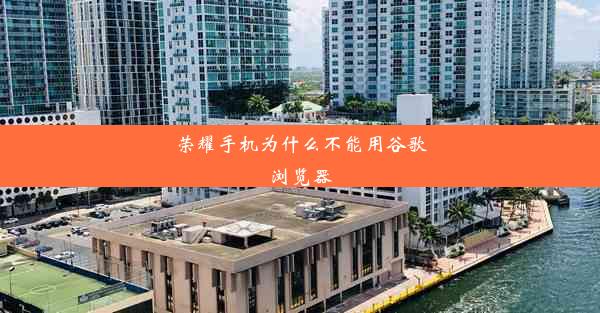chrome浏览器自动打开怎么关闭,chrome 自动打开网页
 谷歌浏览器电脑版
谷歌浏览器电脑版
硬件:Windows系统 版本:11.1.1.22 大小:9.75MB 语言:简体中文 评分: 发布:2020-02-05 更新:2024-11-08 厂商:谷歌信息技术(中国)有限公司
 谷歌浏览器安卓版
谷歌浏览器安卓版
硬件:安卓系统 版本:122.0.3.464 大小:187.94MB 厂商:Google Inc. 发布:2022-03-29 更新:2024-10-30
 谷歌浏览器苹果版
谷歌浏览器苹果版
硬件:苹果系统 版本:130.0.6723.37 大小:207.1 MB 厂商:Google LLC 发布:2020-04-03 更新:2024-06-12
跳转至官网

在数字时代,Chrome浏览器已成为无数用户的宠儿。你是否曾遇到过这样的烦恼:每次打开Chrome,它都会自动跳转到某个网页,仿佛被施了魔咒。别担心,今天我们就来揭开这个谜团,教你如何解除Chrome浏览器自动打开网页的困扰。
一、自动打开网页的成因
Chrome浏览器自动打开网页的原因有很多,以下是一些常见的情况:
1. 浏览器设置:在某些情况下,用户可能在设置中不小心勾选了自动打开网页的选项。
2. 恶意软件:某些恶意软件会修改浏览器设置,使其自动打开特定网页。
3. 扩展程序:某些扩展程序可能会在后台运行,导致浏览器自动打开网页。
二、解除自动打开网页的方法
下面是几种解除Chrome浏览器自动打开网页的方法:
1. 检查浏览器设置:
- 打开Chrome浏览器,点击右上角的三个点,选择设置。
- 在设置页面中,找到打开新标签页选项,查看是否有自动打开网页的设置,并将其关闭。
2. 清除浏览器缓存:
- 点击设置页面中的高级选项,然后找到清除浏览器数据。
- 在弹出的窗口中,勾选Cookie和网站数据和缓存,然后点击清除数据。
3. 检查恶意软件:
- 使用杀毒软件进行全面扫描,确保没有恶意软件在后台运行。
- 如果发现恶意软件,按照杀毒软件的提示进行清除。
4. 禁用扩展程序:
- 点击设置页面中的扩展程序,查看是否有可疑的扩展程序。
- 如果发现可疑扩展程序,将其禁用或删除。
三、预防措施
为了避免Chrome浏览器再次自动打开网页,我们可以采取以下预防措施:
1. 谨慎安装扩展程序:只安装可信赖的扩展程序,并定期检查扩展程序的更新。
2. 定期更新操作系统和杀毒软件:确保操作系统和杀毒软件始终保持最新状态,以防止恶意软件的入侵。
3. 不点击不明链接:在浏览网页时,避免点击不明链接,以免下载恶意软件。
Chrome浏览器自动打开网页的困扰,其实并不可怕。只要我们掌握了正确的解决方法,就能轻松解除这个魔咒。希望本文能帮助你解决Chrome浏览器自动打开网页的问题,让你的上网体验更加顺畅。